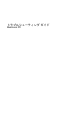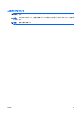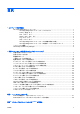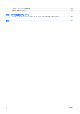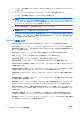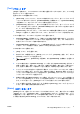Troubleshooting Guide
[Test](テスト)タブ
[Test]タブを使用
して
、システム内のテストする部分
を選択することができます
。また、テスト
の種
類とテスト モードも選択
できます
。
選択できるテスト
の種類は次の
3 つです。
●
[Quick Test](クイック テスト):あらかじめ定義されたスクリプトで、各ハードウェア コンポ
ーネントの一部がテストされます。[Unattended Mode](自動実行モード)と[Interactive Mode]
(対話形式モード)のどちらでもユーザによる操作を必要としません。
●
[Complete Test](完全テスト):あらかじめ定義されたスクリプトで、各ハードウェア コンポ
ーネントが完全に
テストされます
。[Interactive Mode]ではより多くのテスト
を実行できます
が、ユーザによる操作が
必要となります
。
●
[Custom Test](カスタム テスト):システムのテストの制御を最も柔軟に行えます。[Custom
Test]モードを使用
して
、実行するデバイス、テスト、およびテスト パラメータを特定
できます
。
テストの種類ごとに、テストのモードを次の 2 つから選択できます。
●
[Interactive Mode](対話形式
モード
):診断テストの手順を最大限
に制御できます
。テスト
を行
っている間に、画面のメッセージに従って入力する必要があります。また、テストが成功したか
失敗したかについてはユーザ自身が判断できます。
●
[Unattended Mode](自動実行モード):入力画面は表示されず、テスト中は操作する必要があ
りません。エラーが発見された場合、診断テストの完了時に表示されます。
以下の手順でテストを開始します。
1.
[Test](テスト)タブを選択します。
2.
実行するテストの種類に応じて、[Quick](クイック)タブ、[Complete](完全)タブ、または
[Custom](カスタム)タブを選択します。
3.
[テスト モード]として、[Interactive](対話形式)または[Unattended]
(自動実行)を選択
しま
す。
4.
テストの実行方法として[Number of Loops](ループ数)または[Total Test Time](合計テスト
時間)を選択します。指定したループ数でテスト
を実行する場合は
、実行するループ
数を入力し
ます。指定した期間にわたって
診断テストを行う場合は
、時間の長さを分単位
で入力します
。
5.
クイック テストまたは完全テスト
を実行する場合は
、ドロップダウン リストからテスト
対象と
なるデバイス
を選択します
。カスタム テストを実行
する場合は
、[Expand](展開)ボタン
をク
リックしてテスト対象となる
デバイスを選択するか
、[Check All](すべてチェック)ボタン
をク
リックしてすべてのデバイスを選択します。
6.
画面の右下隅にある[Begin Testing](テスト開始)ボタンをクリックして、テストを開始しま
す。テスト中は[Status](ステータス)タブが自動的に表示され、テストの進捗状況を監視でき
ます。テストが完了したら、[Status]タブにデバイスが合格したかどうかが表示されます。
7.
エラーが発見
された場合
、[Log](ログ)タブに移動
して
[Error Log](エラー ログ)をクリック
すると、詳しい情報と対処方法が表示されます。
[Status](ステータス)タブ
[Status]タブには、選択したテストのステータスが表示されます。また、実行するテストの種類
([Quick](クイック)、[Complete](完全)、または[Custom](カスタム))も表示されます。メイン
の進捗状況バーには、現在のテスト セットの達成率が表示されます。テスト進行中は、テストを中止
する場合に
使用する
[Cancel Testing](テスト
の中止
)ボタンが表示
されます
。
JAWW
HP Insight Diagnostics ユーティリティ
3